
نحوه نصب ابزارهای VMware در اوبونتو ۱۸٫۰۴
سرفصل های مقاله
VMware نام یک کمپانی در ایالت کالیفرنیا است که در سال ۱۹۹۸ میلادی تأسیس شد و کار خود را در زمینهی فراهم آوری پلتفرمی برای مجازی سازی زیرساخت IT آغاز کرد. VMware یک مجازی سازی پایدار است که به شما امکان می دهد چندین سیستم عامل جدا شده را روی یک دستگاه اجرا کنید. هنگام استفاده از VMware به عنوان hypervisor، مهم است که VMware Tools را در سرور مجازی نصب کنید تا عملکرد ماشین مجازی را افزایش دهد. ابزارهای VMware چندین ویژگی مفید مانند عملکرد سریع تر گرافیک، پوشه های اشتراکی، کلیپ بورد مشترک، عملیات drag and drop و موارد دیگر را ارائه می دهند. در این آموزش با ما همراه باشید تا شما عزیزان را با نحوه نصب بسته ابزارهای VMware در سرورهای مجازی اوبونتو ۱۸٫۰۴ آشنا کنیم.
نصب ابزارهای VMware با استفاده از ابزارهای Open VM :
ساده ترین و توصیه شده ترین روش برای نصب ابزارهای VMware در سرورهای مجازی اوبونتو نصب بسته های Open VM Tools از مخازن پیش فرض اوبونتو است. Open VM Tools یک نرم افزار اپن سورس VMware Tools برای سیستم عامل های سرور مجازی لینوکس است. ابزارهای VMware به دو بسته، open-vm-tools برای سیستم های headless و open-vm-tools-desktop برای سیستم های دسکتاپ تقسیم می شوند. دستورات زیر را برای نصب VMware Tools در سرور اوبونتو اجرا کنید:
sudo apt updatesudo apt install open-vm-tools
اگر از Ubuntu Desktop استفاده می کنید، برای نصب VMware Tools، دستور زیر را اجرا کنید:
sudo apt updatesudo apt install open-vm-tools-desktop
شما با موفقیت VMware Tools را بر روی ماشین مجازی اوبونتو خود نصب کرده اید. هنگامی که ورژن جدید Open VM Tools منتشر شد، می توانید بسته را از طریق ابزار به روزرسانی نرم افزار استاندارد دسکتاپ خود یا با اجرای دستور زیر در ترمینال خود به روز کنید:
sudo apt update && sudo apt upgrade
نصب ابزارهای VMware با استفاده از VMware Tools ISO File :
VMware با یک فایل ISO، تصویری که شامل نصب کننده ابزارهای VMware برای کلیه سیستم عامل های مهمان پشتیبانی شده است، ارسال می کند. این فایل بر روی دستگاه میزبان قرار دارد و از طریق منوی VMware GUI بر روی سیستم مهمان قابل نصب است. پس از نصب، می توانید نصب VMware Tools را در سیستم مهمان شروع کنید. در زیر دستورالعمل های مرحله به مرحله نصب VMware Tools در اوبونتو آمده است.
مرحله اول: ابتدا VMware Workstation ،Fusion یا Player را باز کنید.
مرحله دوم: دستگاه سرور مجازی اوبونتو را راه اندازی کنید.
مرحله سوم: همانطور که در تصویر زیر نشان داده شده است، از منوی VMware، روی “… Virtual Machine’ -> ‘Install VMware Tools” کلیک کنید:
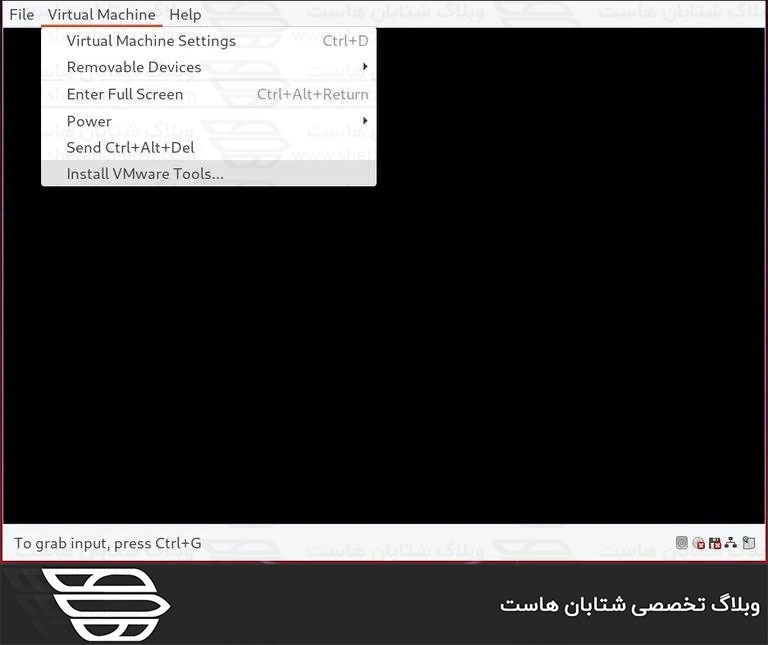
اگر از VMware Player استفاده می کنید، از شما خواسته می شود ابزراهای VMware را دانلود کنید.
مرحله چهارم: به عنوان یک کاربر sudo وارد سرور اوبونتو شوید و یک دایرکتوری جدید به عنوان نقطه اتصال درایو CD ایجاد کنید و فایل ISO را نصب کنید:
sudo mkdir -p /mnt/cdromsudo mount /dev/cdrom /mnt/cdrom
مرحله پنجم: به دایرکتوری بروید و فایل VMwareTools-x.x.x-xxx.tar.gz را که شامل نصب کننده های VMware Tools است، اکسترکت کنید:
cd /mnt/cdromsudo tar xf VMwareTools-*.tar.gz -C /tmp
مرحله ششم: برای نصب VMware Tools اسکریپت vmware-install.pl را اجرا کنید:
sudo /tmp/vmware-tools-distrib/vmware-install.pl -d
گزینه -d به نصب کننده می گوید که گزینه های پیش فرض را بپذیرد.
مرحله هفتم: برای اعمال تغییرات، سرور اوبونتو را مجددا راه اندازی کنید:
sudo shutdown -r now
جمع بندی :
نصب VMware Tools بر روی سرور مجازی اوبونتو ۱۸٫۰۴ کار آسانی است. VMware Tools سیستم عامل مهمان را برای عملکرد بهتر بهینه می کند و قابلیت استفاده را افزایش می دهد.
امیدواریم مطالب مورد پسند بوده و از آن بهره لازم را برده باشید. خوشحال میشویم نظرات و سوالات خود را در قسمت دیدگاه به اشتراک بگذارید و ما را در شتابان هاست همراهی کنید.😊

